Rumah >Tutorial sistem >Siri Windows >Bagaimana untuk membetulkan kod ralat Xbox 0x8007013d? Empat penyelesaian kepada kod ralat Xbox 0x8007013d
Bagaimana untuk membetulkan kod ralat Xbox 0x8007013d? Empat penyelesaian kepada kod ralat Xbox 0x8007013d
- WBOYWBOYWBOYWBOYWBOYWBOYWBOYWBOYWBOYWBOYWBOYWBOYWBke hadapan
- 2024-02-14 23:51:081066semak imbas
editor php Strawberry membawakan anda empat kaedah untuk menyelesaikan kod ralat Xbox 0x8007013d. Kod ralat Xbox 0x8007013d ialah masalah biasa yang dihadapi oleh pemain apabila menggunakan Xbox Ia mungkin menyebabkan permainan gagal dimulakan atau berjalan tidak stabil. Tetapi jangan risau, kami telah mengumpulkan empat penyelesaian yang berkesan untuk membantu anda menyelesaikan masalah ini. Sama ada memulakan semula Xbox anda, mengosongkan cache, menyemak sambungan rangkaian anda atau menetapkan semula sistem Xbox anda, kami telah menyediakan langkah terperinci dan panduan cara untuk membantu anda menyelesaikan kod ralat Xbox 0x8007013d dengan mudah. Baca di bawah untuk mencari penyelesaian yang sesuai untuk anda dan bersenang-senang bermain!
Empat Penyelesaian kepada Kod Ralat Xbox 0x8007013d
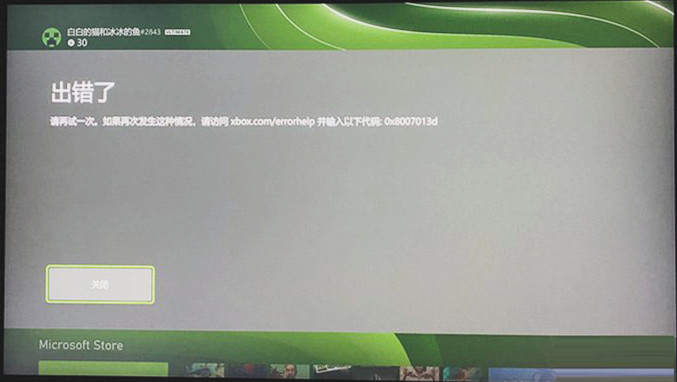
Cara 1: Set Semula Lembut Xbox
Biasanya hampir semua isu Xbox boleh diselesaikan menggunakan kaedah ini kerana ini akan menutup dan memulakan semula aplikasi serta konsol.
1. Matikan kuasa konsol.
2. Cabut palam kord kuasa dari papan litar dan pastikan konsol dimatikan sepenuhnya.
3 Biarkan ia menyala selama 30 saat, kemudian pasangkan semula kord kuasa.
4 Tekan dan tahan BIND butang ini terletak di sebelah kiri konsol.
5 Sekarang tekan EJECT dan ini akan dipaparkan di hadapan konsol.
6 Tekan butang Xbox dari konsol.
7 Tekan dan tahan butang EJECT dan BIND secara serentak selama 10 hingga 15 saat.
8 Anda harus mendengar nada permulaan selama dua saat.
9 Sekarang lepaskan butang "EJECT" dan "BIND".
10 Selepas pratetap menu penyelesaian masalah, gunakan Simpan Permainan dan Apl Saya untuk memilih Tetapkan Semula. NOTA: Komputer mesti mempunyai sambungan Internet.
11 Selepas proses ini, anda mungkin perlu memasukkan kelayakan anda untuk memastikan anda memilikinya.
Cara 2: Kosongkan dan Tetapkan Semula Alamat Mac
Apabila menggunakan alamat Mac, alamat mac yang tersekat juga boleh menyebabkan kod ralat 0x8007013d, jadi menetapkan semula ini akan menyelesaikan isu yang rumit.
1. Lancarkan apl Xbox.
2. Pilih - Tetapan.
3 Pergi ke -Tetapan Rangkaian.
4. Pilih -Tetapan Terperinci.
5. Pada halaman seterusnya, klik Gantikan alamat Mac.
6 Klik - Kosongkan.
7 Kemudian pilih - Mulakan semula.
Kaedah 3: Tukar DNS
Kadangkala DNS lalai tidak berfungsi dan menyebabkan isu Xbox pada Windows 10 atau 11. Untuk menyelamatkan sistem daripada halangan ini.
1 Pergi ke - Tetapan.
2.
3. Klik-Tetapan Lanjutan.
4.
5 Sekarang, dalam DNS utama, masukkan 8.8.8.8.
6 Untuk DNS sekunder, sila gunakan – 8.8.4.4.
7 Jika ini tidak berfungsi untuk DNS, gunakan 168:126.63:1 sebagai DNS utama dan 168:126.63:2 sebagai DNS kedua.
Kaedah 4: Kemas kini permainan
1 Klik - Permainan dan Apl Saya.
2. Pilih permainan yang memaparkan mesej ralat.
3 Klik kanan permainan dan pilih - Nyahpasang.
4 Seterusnya, pergi ke Tetapan.
5. Tetapan Rangkaian Pilih.
6. Klik-Luar Talian.
7 Selepas memilih di luar talian, jika berkenaan, sila gunakan CD untuk memasang permainan.
8 Sekarang, masukkan Tetapan - Tetapan rangkaian sekali lagi dan pilih -Pergi dalam talian.
9. Kemas kini permainan dan betulkan pepijat.
Atas ialah kandungan terperinci Bagaimana untuk membetulkan kod ralat Xbox 0x8007013d? Empat penyelesaian kepada kod ralat Xbox 0x8007013d. Untuk maklumat lanjut, sila ikut artikel berkaitan lain di laman web China PHP!

